电脑怎么显示fps win10怎么查看游戏的帧率
更新时间:2024-03-22 10:55:56作者:xtliu
在玩游戏的过程中,许多玩家都会关心游戏的帧率(FPS),因为帧率的高低直接影响游戏画面的流畅度和游戏体验,在Windows 10系统下,想要查看游戏的帧率并非一件难事,只需简单操作便可轻松实现。通过查看游戏的帧率,玩家可以及时调整游戏设置,以获得更好的游戏体验。接下来我们就来了解一下如何在Windows 10系统下查看游戏的帧率。
具体步骤:
1.首先打开电脑中的一款游戏,打开后才能进行下一步操作
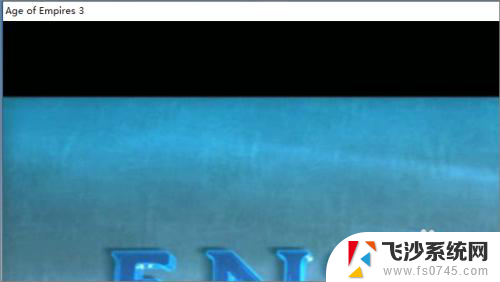
2.打开游戏后,按下键盘上的【win】+【G】组合键
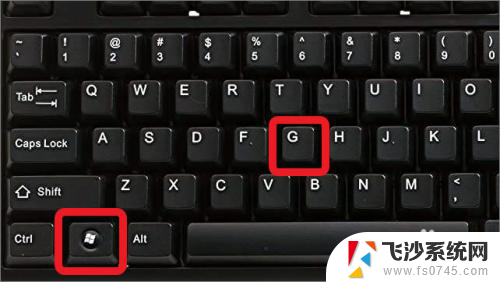
3.然后会打开控制窗口,我们找到【性能】窗口,然后点击下方的【FPS】按钮,再点击【请求访问权限】按钮
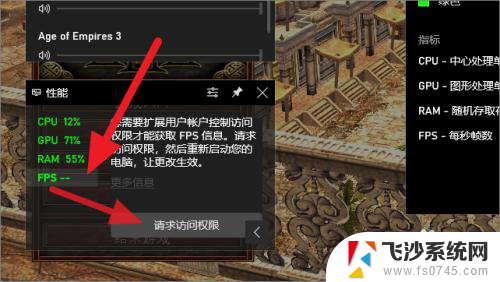
4.接着我们需要重启电脑,重启电脑后才会开启FPS显示功能
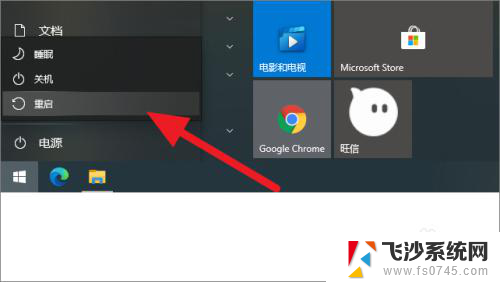
5.重启电脑后,我们再打开游戏。按下组合键打开控制窗口,这里建议大家将【性能窗口移至屏幕右上角,再点击【固定】图标
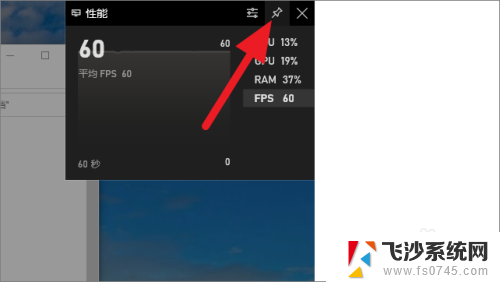
6.最后就是这样的效果了,我们可以详细的看到FPS的变化

以上是关于如何显示FPS的全部内容,如果您遇到类似问题,可以参考本文提供的步骤进行修复,希望对大家有所帮助。
电脑怎么显示fps win10怎么查看游戏的帧率相关教程
-
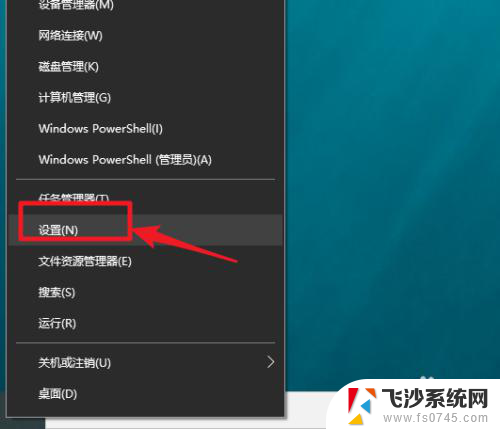 win10查看显示器刷新率 win10显示器刷新频率在哪里查看
win10查看显示器刷新率 win10显示器刷新频率在哪里查看2024-02-08
-
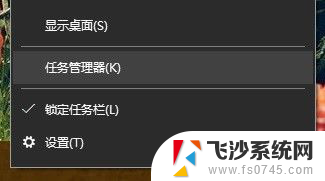 电脑怎么查看cpu占用率 win10如何查看电脑CPU使用率
电脑怎么查看cpu占用率 win10如何查看电脑CPU使用率2023-12-09
-
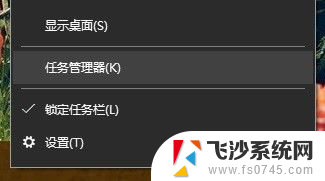 win10cpu占用率怎么看 win10如何查看电脑CPU使用率的方法
win10cpu占用率怎么看 win10如何查看电脑CPU使用率的方法2023-11-20
-
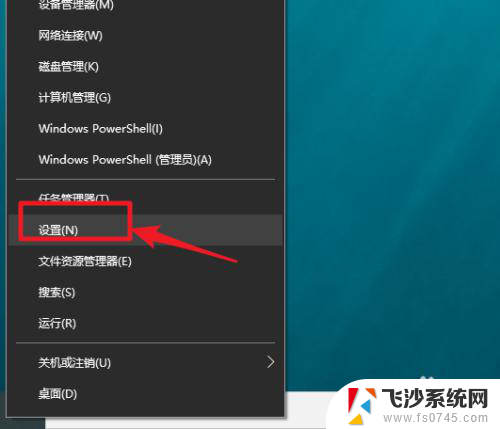 电脑显示器多大怎么看 win10如何查看显示器尺寸设置
电脑显示器多大怎么看 win10如何查看显示器尺寸设置2023-11-29
- 怎么看电脑显示器参数 win10系统如何查看显示器型号
- 怎么显示电脑帧数 win10自带显示fps功能怎么用
- windows帧率显示 Win10自带显示fps打开方法
- win10电池下lol帧率30 笔记本玩LOL帧数低怎么办
- 电脑如何查看显示器大小 win10显示器尺寸查看方法
- 在哪里看电脑的显卡配置 win10怎么查看显卡型号
- win8.1开始菜单改win10 Windows 8.1 升级到 Windows 10
- 文件:\windows\system32\drivers Win10系统C盘drivers文件夹可以清理吗
- windows10移动硬盘在电脑上不显示怎么办 移动硬盘插上电脑没有反应怎么办
- windows缓存清理 如何清理Win10系统缓存
- win10怎么调电脑屏幕亮度 Win10笔记本怎样调整屏幕亮度
- 苹果手机可以连接联想蓝牙吗 苹果手机WIN10联想笔记本蓝牙配对教程
win10系统教程推荐
- 1 苹果手机可以连接联想蓝牙吗 苹果手机WIN10联想笔记本蓝牙配对教程
- 2 win10手机连接可以卸载吗 Win10手机助手怎么卸载
- 3 win10里此电脑的文档文件夹怎么删掉 笔记本文件删除方法
- 4 win10怎么看windows激活码 Win10系统激活密钥如何查看
- 5 电脑键盘如何选择输入法 Win10输入法切换
- 6 电脑调节亮度没有反应什么原因 Win10屏幕亮度调节无效
- 7 电脑锁屏解锁后要按窗口件才能正常运行 Win10锁屏后程序继续运行设置方法
- 8 win10家庭版密钥可以用几次 正版Windows10激活码多少次可以使用
- 9 win10系统永久激活查询 如何查看Windows10是否已经永久激活
- 10 win10家庭中文版打不开组策略 Win10家庭版组策略无法启用怎么办